비즈니스 목표에 더 가까워지는 Facebook 페이지를 만드는 7가지 쉬운 단계
게시 됨: 2022-02-17많은 기업들이 이제 Facebook을 고객과 소통할 뿐만 아니라 비즈니스 목표에 더 가까이 다가가기 위한 수단으로 사용하고 있습니다. Facebook 페이지는 또한 제품과 서비스를 소개하는 놀라운 방법이 될 수 있습니다. 좋은 Facebook 페이지를 만드는 것은 어려운 작업처럼 보일 수 있지만 보이는 것만큼 무서운 것은 아닙니다. 비즈니스 페이지를 최상의 방법으로 설정하기 위해 취할 수 있는 7단계가 있습니다.
목차
- 1 Facebook 비즈니스 페이지란 무엇입니까?
- 2 비즈니스용 Facebook 페이지를 만드는 방법
- 2.1 1. Facebook 비즈니스 페이지 등록
- 2.2 2. 비즈니스 정보 입력
- 2.3 3. 프로필 사진 및 표지 사진 업로드
- 2.4 4. 친구에게 페이지를 좋아하도록 초대
- 2.5 5. 추가 비즈니스 세부 정보 포함
- 2.6 6. 페이지에 버튼 추가
- 2.7 7. Facebook에서 활동하여 Facebook 비즈니스 페이지 마케팅하기
- 3 Facebook 비즈니스 페이지를 최적화하는 방법
- 3.1 고정된 게시물 추가
- 3.2 탭과 템플릿을 최대한 활용하십시오.
- 3.3 다른 페이지 좋아요
- 3.4 귀하의 페이지로 그룹 가입
- 3.5 설정 확인
- 3.6 페이지 인사이트에서 배우기
- 3.7 다른 웹 페이지에서 Facebook 페이지 연결
- 4 결론
- 4.1 관련
페이스북 비즈니스 페이지란?
Facebook 페이지는 Facebook 페이지에서 사용하는 계정 유형으로 조직, 브랜드, 아티스트 및 공인이 사용하는 공개적으로 액세스할 수 있는 Facebook 계정으로 설명할 수 있습니다. 기업은 페이지를 사용하여 자신에 대한 세부 정보를 전달하고, 업데이트를 공유하고, 정보를 게시하고, 릴리스 및 이벤트를 발표하고, 가장 중요한 것은 Facebook 팬과 상호 작용할 수 있습니다.
페이지는 Facebook 광고 계정 및 Facebook Shop에 연결할 수 있습니다.
비즈니스용 Facebook 페이지를 만드는 방법
효과적인 Facebook 회사 페이지를 설정하는 방법을 알아보려면 다음 단계를 따르세요.
1. Facebook 비즈니스 페이지 등록
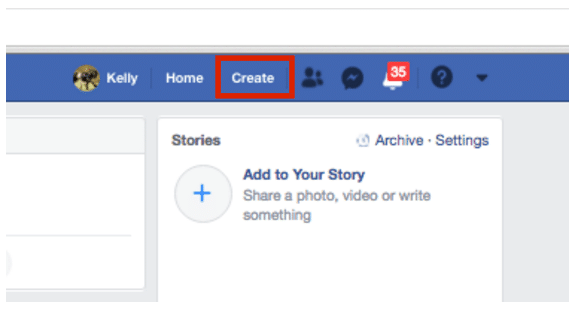
Facebook 비즈니스 페이지는 개인 Facebook 계정으로 만들 수 있습니다. 즉, Facebook 계정을 만들려면 Facebook에 로그인해야 합니다. 그런 다음 파란색 막대 오른쪽에서 "만들기" "만들기" 버튼을 찾아 클릭합니다.
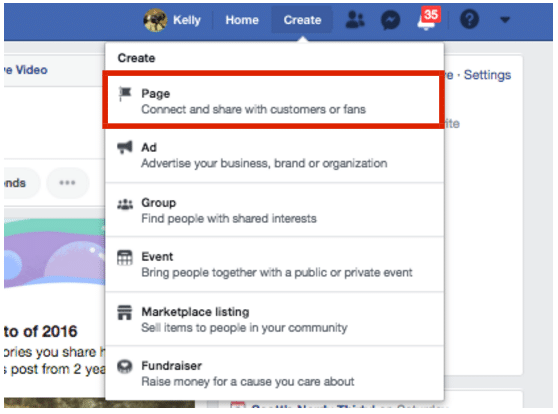
메뉴에서 "페이지"를 클릭하십시오
"만들기"를 클릭하면 드롭다운 메뉴가 표시됩니다. 첫 번째 옵션인 "페이지"를 선택하여 Facebook 비즈니스 페이지를 만듭니다.
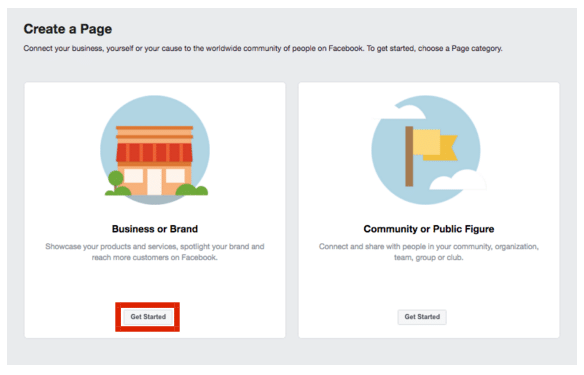
페이지 카테고리 선택
"비즈니스 또는 브랜드" 또는 "커뮤니티 또는 공인" 페이지에서 두 가지 범주 중에서 선택할 수 있습니다. 수익 동기가 있는 대부분의 비즈니스의 경우 브랜드 또는 비즈니스를 선택합니다.
2. 비즈니스 정보 입력
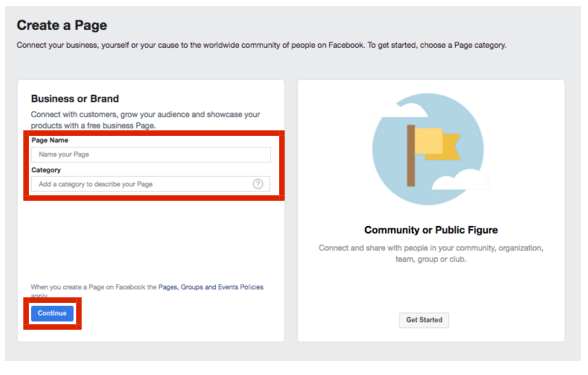
계정 이름에 원하는 이름을 Facebook에 알려야 합니다. 비즈니스 이름과 정확히 동일해야 합니다. 다음으로 귀하의 비즈니스가 제공하는 것을 가장 잘 나타내는 영역을 선택하십시오. 예를 들어 의류 라인에 대해 '의류'를 선택할 수 있습니다. 의류 라인에는 선택할 수 있는 유사한 옵션이 미리 채워져 있습니다.
삼. 프로필 사진 및 표지 사진 업로드
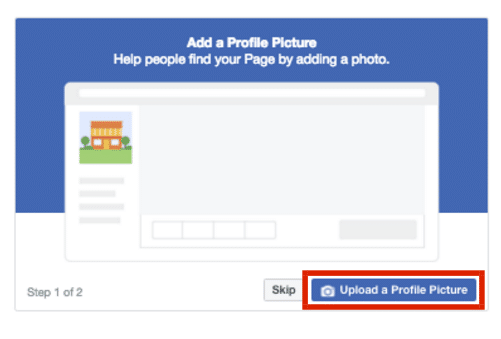
비즈니스 페이지의 프로필 이미지로 사용할 사진을 선택하세요. 대부분의 기업은 로고를 프로필 이미지로 사용합니다. 그러나 회사와 브랜드를 나타내는 모든 사진을 사용할 수 있습니다. 이미지가 선명하고 잘리지 않는지 확인하십시오.
표지 사진을 업로드하는 것을 고려하십시오. 커버 사진은 비공개 Facebook 계정과 같이 Facebook 비즈니스 페이지 상단에 표시되는 이미지입니다. 표지 이미지는 매우 매력적이어야 하며 귀하의 비즈니스를 반영해야 합니다. 표지 이미지는 너비가 최소 400픽셀, 높이가 150픽셀 이상이어야 합니다. 소규모 회사를 위한 Facebook 페이지 템플릿 모음이 있습니다.
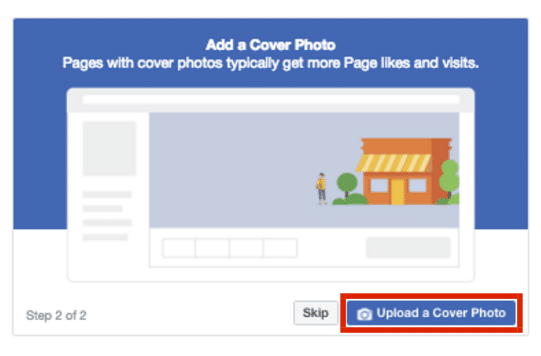
4. 페이지를 좋아하도록 친구 초대
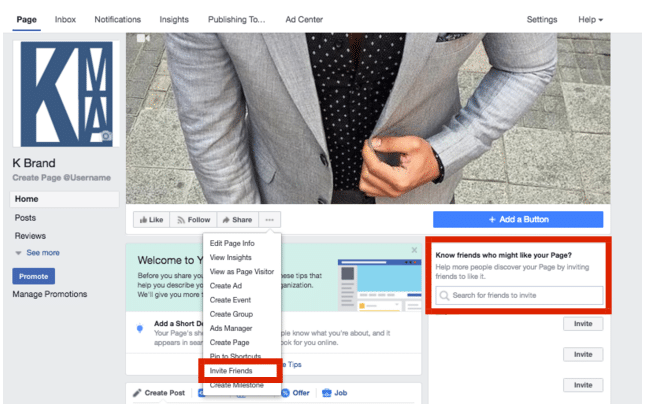
Facebook은 귀하의 비즈니스를 위한 새 페이지에 가입하기 위해 개인 Facebook 계정의 현재 Facebook 친구를 초대하도록 요청할 것입니다. 기존 Facebook 친구는 새로 만든 Facebook 비즈니스 페이지의 이상적인 팔로워 시작점이 될 수 있으므로 먼저 친구를 초대하는 것이 좋습니다. 팝업 메시지를 클릭하거나 아래 그림과 같이 비즈니스 페이지의 "..." 버튼에 친구를 초대할 수 있습니다.
5. 추가 비즈니스 세부 정보 포함
왼쪽에서 "정보"를 찾아 클릭합니다. 여기에서 독자들에게 회사와 메뉴에 있는 제품에 대해 연락하는 방법을 알려주는 세부 정보를 입력합니다. 웹사이트 주소, 시간 및 연락처 정보를 포함한 모든 관련 세부 정보를 입력하십시오.

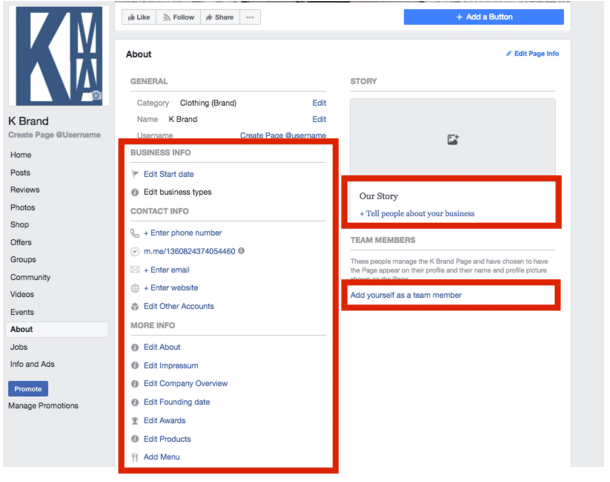
회사의 Facebook 페이지가 Facebook 도메인의 권한으로 인해 웹 사이트보다 유기적 검색에서 더 높은 순위를 차지하는 것은 드문 일이 아닙니다. 이와 관련하여 귀하의 비즈니스에 대한 잠재 고객의 첫 번째 연락 지점이 될 수 있으므로 모든 세부 사항을 작성하는 것이 필수적입니다.
6. 페이지에 버튼 추가
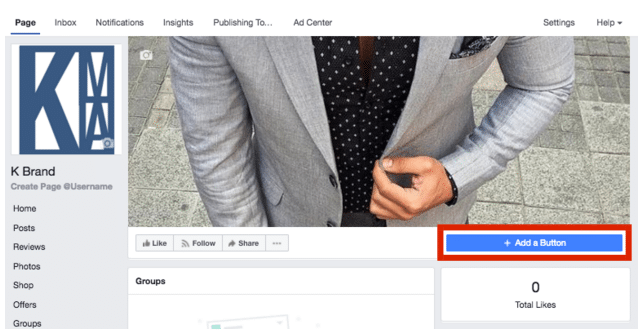
비즈니스의 Facebook 계정에 중요한 세부 정보를 모두 입력한 후 페이지 링크를 포함해야 합니다. 이 버튼은 페이지 오른쪽 상단의 표지 이미지 아래에 표시됩니다. 완전히 무료로 사용할 수 있는 페이지의 클릭 유도문안(CTA) 역할을 합니다. CTA가 회사와 관련이 있는지 확인하면 리드를 생성하고 결과적으로 매출을 높일 수 있습니다. 이렇게 하려면 페이지 왼쪽 커버 이미지 바로 아래에 있는 "파란색 "+ 버튼 추가" 옵션을 클릭하기만 하면 됩니다.
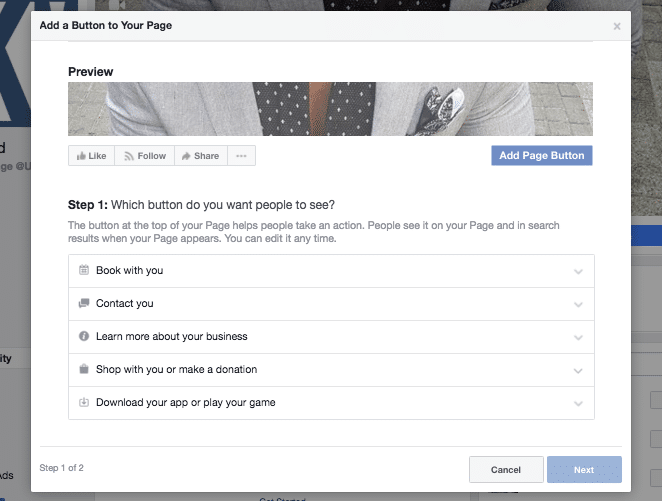
다음 버튼 중 하나를 선택할 수 있습니다. 예약하기, 쇼핑하기, 자세히 알아보기 또는 다운로드. 귀하의 필요에 가장 잘 맞는 것을 선택하십시오. 예를 들어, 미용실이나 미용실은 Book with You 옵션을 선택할 수 있지만 제품을 판매하는 회사는 Shop 옵션이 더 적합하다고 생각할 수 있습니다.
7. Facebook에서 활동하여 Facebook 비즈니스 페이지 마케팅
Facebook 비즈니스 페이지를 만드는 것은 Facebook을 사용하여 회사에서 마케팅하기 위한 첫 번째 단계일 뿐입니다. 다음으로 Facebook에 적극적으로 참여하여 페이지를 홍보하고 잠재고객을 확보해야 합니다. 예를 들어, Facebook 페이지에 정기적으로 계속 게시하고 싶을 뿐만 아니라 시청자가 시간을 보낼 가능성이 높은 관련 그룹에 참여할 수 있습니다.
Facebook 비즈니스 페이지를 최적화하는 방법
고정된 게시물 추가
페이지 방문자에게 알리고 싶은 중요한 정보가 있습니까? 그들이 놓치고 싶지 않은 제안? 표시하고 싶은 고성능 콘텐츠는 무엇입니까? 블로그 게시물에 고정합니다.
고정된 게시물은 Facebook 비즈니스 페이지의 가장 높은 지점에 있으며 커버 사진 바로 아래에 있습니다. 시청자를 끌어들이고 계속 머물도록 유도하는 것을 선보일 수 있는 훌륭한 장소입니다.
페이지에 저장하고 싶은 기존 게시물을 발견할 때까지 기사를 작성하거나 피드를 스크롤하여 시작하십시오. 그런 다음 게시물의 오른쪽 상단에 있는 점 세 개를 클릭한 다음 "페이지 상단에 고정" 을 클릭합니다.
게시물을 고정하면 웹페이지 오른쪽의 '고정된 게시물 ' 이라는 제목 아래에 표시됩니다. 이것은 단지 당신의 내부 모습을 보여주기 위한 것입니다. 방문자의 경우 게시물 의 맨 위 행에 파란색 압정이 표시되어 ping을 받았음을 나타냅니다.
탭과 템플릿을 최대한 활용하세요.
탭은 정보 섹션 및 사진 탭과 같이 Facebook 페이지의 다양한 영역입니다. 추가하려는 탭과 왼쪽 상단 메뉴에 나타나는 순서를 선택할 수 있습니다. 페이지 메뉴를 관리 합니다.
어떤 탭을 포함해야 할지 잘 모르겠다면 Facebook의 다양한 템플릿을 살펴보세요.
각 템플릿에는 특정 비즈니스 유형을 위해 특별히 설계된 탭과 버튼 세트가 함께 제공됩니다. 예를 들어, 이 레스토랑 및 카페 템플릿에는 메뉴 탭과 리뷰, 제안, 메뉴가 포함되어 있습니다.
탭 및 템플릿에 액세스하여 템플릿 및 탭에 액세스하려면 페이지 관리 메뉴에서 설정 을 선택한 다음 템플릿 및 탭을 선택합니다.
다른 페이지처럼
Facebook은 본질적으로 소셜 플랫폼이므로 페이지를 사용하여 비즈니스 커뮤니티를 만드는 것이 좋습니다.
커뮤니티를 만드는 한 가지 방법은 회사와 관련된 다른 웹사이트의 페이지에 가입하는 것입니다.
예를 들어, 쇼핑몰이나 쇼핑 센터와 같은 높은 평가를 받는 쇼핑 지역에서 비즈니스를 소유하고 있으면 같은 지역의 다른 상점과 합류할 수 있습니다. 지역 비즈니스 그룹(또는 상공회의소)의 인터넷 기반 버전으로 간주합니다.
그들의 Facebook 페이지를 방문하고 표지 이미지 아래에 있는 추가 기호 (점 3개)를 클릭하여 다른 회사를 팔로우하십시오. 그런 다음 페이지로 좋아요 를 클릭합니다. Facebook 비즈니스 페이지가 여러 개인 경우 다른 페이지에 가입하고 싶은 페이지를 선택하고 "제출" 을 누르세요.
페이지에 좋아요 표시를 했다는 알림이 전송됩니다. 그들은 귀하의 페이지를 방문하거나 대가로 좋아요를 제공할 수 있습니다.
귀하의 비즈니스 페이지는 귀하의 프로필과 별개인 RSS 피드입니다. 즉, 비즈니스용 프로필을 통해 팔로우하는 모든 비즈니스와 상호 작용할 수 있습니다. 페이지에 좋아요 표시한 페이지의 모든 게시물을 보려면 페이지를 선택한 다음 왼쪽 메뉴 에서 뉴스피드 를 클릭하기만 하면 됩니다. 이 시점에서 페이지의 팬이 아닌 경우 Facebook에서 진행하는 데 도움이 되는 다양한 아이디어를 제공할 것입니다.
귀하의 페이지로 그룹스 가입
Facebook 그룹은 광고 비용을 지불할 필요 없이 특정 분야에 관심이 있는 수백만 명의 사람들에게 유기적으로 도달할 수 있는 기회를 제공합니다. Facebook의 관련 그룹에 페이지로 가입하여 게시하면 게시물에 관심이 있는 사람이 클릭하여 프로필의 개인 페이지 대신 회사 페이지로 이동할 수 있습니다. 이것은 페이지로 가입하는 단계에 대한 간단한 가이드입니다(쉽지 않습니다!)
설정 확인
Facebook 페이지 설정을 통해 페이지를 관리할 수 있는 사람과 게시할 수 있는 게시물, 페이지에서 금지된 단어 및 기타 세부 정보에 대한 많은 세부 정보에 액세스할 수 있습니다. 또한 프로필의 팬인 페이지와 알림 설정을 설정하는 등의 작업을 수행할 수 있습니다.
설정 탭을 중간 콘솔로 고려하여 사용 가능한 모든 매개변수를 조정하십시오. 잠시 시간을 내어 모든 설정을 살펴보고 원하는 페이지 관리 방식과 사용자가 귀하와 상호 작용하는 방식에 맞게 설정되었는지 확인하세요.
.
그런 다음 설정을 변경하려면 페이지 관리 메뉴 끝에 있는 설정 을 선택하기만 하면 됩니다.
설정을 자주 검토하십시오. 귀하의 선호도와 요구 사항은 회사의 소셜 네트워크가 성장함에 따라 변경될 수 있습니다.
페이지 인사이트에서 배우기
청중에 대해 더 많이 알수록 청중의 요구를 충족시키기 위해 더 많은 콘텐츠를 만들 수 있습니다.
Facebook 페이지 인사이트를 사용하면 게시하는 정보와 함께 팬이 페이지에서 상호 작용하는 방식에 대한 데이터를 수집할 수 있습니다. 페이지의 인사이트에 액세스하려면 관리 탭을 클릭하십시오. Insights에 액세스하려면 페이지 관리 메뉴에서 Insights 를 클릭하십시오.
인사이트는 페이지의 전반적인 성능에 대한 정보를 제공하고 잠재고객의 인구통계 및 상호작용 방식에 대한 일부 정보를 제공합니다. 게시물의 메트릭을 추적하여 도달하는 사람들의 수를 결정할 수 있습니다.
또한 특정 게시물에서 얼마나 많은 반응과 댓글이 수집되었는지도 표시되며, 이는 향후 게시할 콘텐츠를 계획하는 데 도움이 되는 데이터입니다.
다른 웹 페이지에서 Facebook 페이지 연결
백링크는 Facebook 비즈니스 페이지의 권위를 높이고 검색 엔진에서 웹사이트의 순위를 높이는 데 도움이 될 수 있습니다. 그들은 또한 새로운 사용자를 Facebook 페이지로 안내하는 데 도움을 줄 수 있습니다.
블로그 게시물의 끝 부분과 해당되는 경우 사이트에 Facebook 페이지에 대한 광고를 포함합니다. 다른 블로거와 회사가 함께 작업할 때 이를 따르도록 권장하십시오.
결론
Facebook을 비즈니스에 활용하는 방법에 대해 알아보는 시간을 가지신 것을 축하드립니다. 이제 Facebook을 마케팅 도구로 사용하여 비즈니스 목표를 달성하는 데 도움이 되는 성공적인 Facebook 페이지를 구축하는 데 필요한 도구가 있습니다. 정보가 흥미롭고 유용하기를 바라며 계속해서 블로그를 방문하여 더 많은 유익한 기사를 확인하시기 바랍니다.
RemotePik에서 무제한 그래픽 및 비디오 디자인 서비스를 받고 무료 평가판을 예약하십시오
최신 전자 상거래 및 Amazon 뉴스를 최신 상태로 유지하려면 www.cruxfinder.com에서 뉴스레터를 구독하십시오.
